怎么把微信发出去的消息撤回来 微信消息撤回教程
更新时间:2023-11-05 08:36:12作者:xiaoliu
怎么把微信发出去的消息撤回来,微信是一款广受欢迎的社交软件,我们常常在其中与朋友、家人和同事交流,有时候我们可能会在不经意间发送了一条错误的消息或是后悔了刚刚发出的内容。对于这种情况,微信提供了一项十分实用的功能——消息撤回。通过这个功能,我们可以在一定的时间范围内撤回已经发送的消息,让我们有机会纠正错误或重新思考。本文将介绍如何使用微信的消息撤回功能,帮助大家更好地利用这一便捷的功能。
方法如下:
1.微信撤回消息功能是在微信的5.3.1中新增的,所以如果你的微信版本过低的话,请先升级微信。
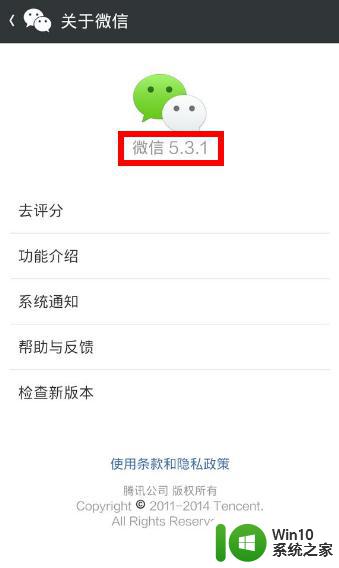
2.如果需要撤回微信消息,长按刚刚发出去的消息,会弹出菜单,其中有撤回选项。
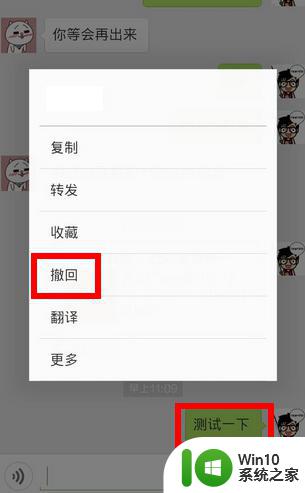
3.点击撤回后可以看到提示,会撤回刚才发出去的最后一条微信消息。
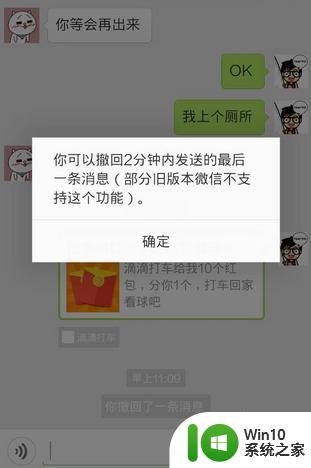
4.点击确定后,你会看到“你撤回了一条消息”的提示。同时刚才的消息也从聊天记录中删除了。
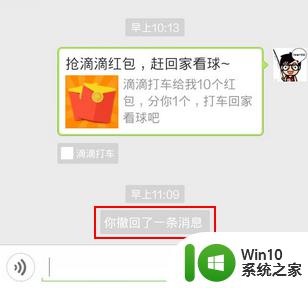
5.关于升级微信版本,在微信右上角菜单中的设置,可以找到关于微信。
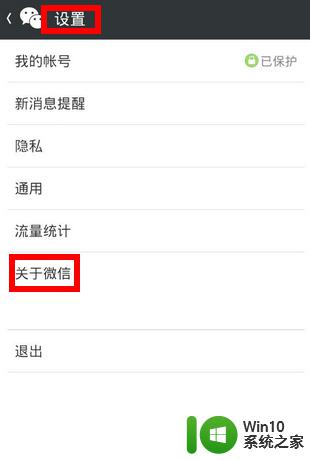
6.点击关于微信,即可进入查看微信版本。点击检查新版本即可找到最新的微信版本。

7.一般微信的最新版本首先以内测形式发放,用户可以通过一些应用商场获得微信最新的内测版本。比如应用宝。
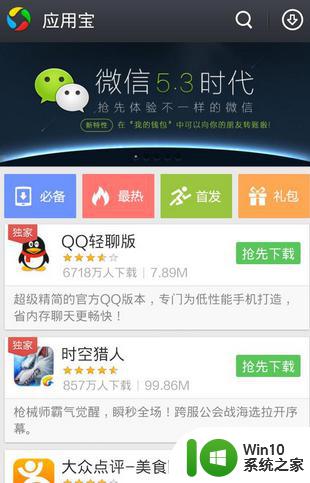
以上就是如何撤回已发送微信消息的全部内容,如果您遇到这种情况,可以按照本文方法解决,希望对大家有所帮助。
怎么把微信发出去的消息撤回来 微信消息撤回教程相关教程
- 超出时间怎么撤回 如何在微信撤回已过期的信息
- 微信新消息不显示数字 查看微信撤回图片的技巧
- 微信消息被对方拒收了怎么回事 微信消息已发出但对方拒收怎么办
- 微信发出的图片撤回了对方还能看到吗 微信撤回图片怎么查看
- 苹果11微信来消息没声音怎么回事 苹果手机微信有新消息但不响提醒怎么办
- 企业微信请假申请撤回方法 企业微信请假申请撤销步骤
- 微信怎么一键清除未读消息 清理微信未读消息的简便方法
- 企业微信消息不提示怎么办 企业微信无法接收消息怎么办
- 手机微信消息没声音 微信消息没有声音提示怎么办
- 微信聊天记录误删怎么办如何找回清空的微信聊天记录 微信聊天记录丢失怎么恢复微信消息被意外清空怎么办
- 微信收不到消息提示音怎么回事 微信消息没有提示音怎么解决
- 怎样设置微信隐藏消息 微信消息隐藏设置方法
- U盘装机提示Error 15:File Not Found怎么解决 U盘装机Error 15怎么解决
- 无线网络手机能连上电脑连不上怎么办 无线网络手机连接电脑失败怎么解决
- 酷我音乐电脑版怎么取消边听歌变缓存 酷我音乐电脑版取消边听歌功能步骤
- 设置电脑ip提示出现了一个意外怎么解决 电脑IP设置出现意外怎么办
电脑教程推荐
- 1 w8系统运行程序提示msg:xxxx.exe–无法找到入口的解决方法 w8系统无法找到入口程序解决方法
- 2 雷电模拟器游戏中心打不开一直加载中怎么解决 雷电模拟器游戏中心无法打开怎么办
- 3 如何使用disk genius调整分区大小c盘 Disk Genius如何调整C盘分区大小
- 4 清除xp系统操作记录保护隐私安全的方法 如何清除Windows XP系统中的操作记录以保护隐私安全
- 5 u盘需要提供管理员权限才能复制到文件夹怎么办 u盘复制文件夹需要管理员权限
- 6 华硕P8H61-M PLUS主板bios设置u盘启动的步骤图解 华硕P8H61-M PLUS主板bios设置u盘启动方法步骤图解
- 7 无法打开这个应用请与你的系统管理员联系怎么办 应用打不开怎么处理
- 8 华擎主板设置bios的方法 华擎主板bios设置教程
- 9 笔记本无法正常启动您的电脑oxc0000001修复方法 笔记本电脑启动错误oxc0000001解决方法
- 10 U盘盘符不显示时打开U盘的技巧 U盘插入电脑后没反应怎么办
win10系统推荐
- 1 电脑公司ghost win10 64位专业免激活版v2023.12
- 2 番茄家园ghost win10 32位旗舰破解版v2023.12
- 3 索尼笔记本ghost win10 64位原版正式版v2023.12
- 4 系统之家ghost win10 64位u盘家庭版v2023.12
- 5 电脑公司ghost win10 64位官方破解版v2023.12
- 6 系统之家windows10 64位原版安装版v2023.12
- 7 深度技术ghost win10 64位极速稳定版v2023.12
- 8 雨林木风ghost win10 64位专业旗舰版v2023.12
- 9 电脑公司ghost win10 32位正式装机版v2023.12
- 10 系统之家ghost win10 64位专业版原版下载v2023.12